電腦版LINE打不開的原因可能有多種,首先,您可以檢查網路連接是否正常,並確認LINE是否已更新至最新版本。如果網路或版本問題不是原因,可能是LINE應用程式崩潰或未正確安裝。您可以嘗試重新啟動電腦,或重新安裝LINE來解決此問題。此外,確保您的操作系統符合LINE的最低系統需求,並檢查防火牆或殺毒軟件是否阻擋了LINE的正常運行。如果仍然無法解決,您可以嘗試清除LINE快取或等待LINE伺服器恢復。

確認LINE電腦版安裝是否正常
檢查安裝文件是否損壞
- 下載來源可靠性:LINE電腦版的安裝文件應該僅從官方網站或可信的應用商店下載。從不明網站或第三方下載的安裝包可能含有惡意軟體,或在下載過程中被篡改,這會導致安裝失敗或安全風險。建議始終使用LINE官方網站,網址為https://line.me/zh-hant/download。從這些可信的來源下載安裝包,可以大大減少損壞文件或病毒的風險。
- 文件完整性檢查:有時候,網絡連接不穩定或其他原因可能會使下載的安裝包出現損壞。在這種情況下,安裝過程將無法順利完成。為了確認文件是否完整,可以利用MD5或SHA校驗碼進行檢查,這是確認文件下載是否正確的一個有效方式。LINE官方網站通常會提供檔案的校驗碼,您可以比對下載後的文件與官方提供的校驗碼是否一致,從而確保文件的完整性和安全性。
- 重新下載安裝包:如果發現安裝包損壞,應該立即刪除損壞的文件,並重新下載。確保網絡穩定,並選擇一個可靠的下載源,這樣可以確保下載到的安裝包不會被破壞或損壞。
重新安裝LINE電腦版
- 完全卸載舊版LINE:在重新安裝LINE之前,最好完全卸載現有版本。進入Windows的控制面板,選擇“卸載程序”,然後找到LINE,點擊卸載。這樣可以清除舊版本的程序及其設定檔,避免新安裝的LINE受到舊版資料的影響。卸載過程中可能會彈出提示,讓您選擇是否保留聊天記錄,根據需要選擇是否備份資料。
- 刪除配置文件:即使卸載了LINE,某些配置文件和緩存可能仍然保留在您的電腦中,這些文件可能會影響新版本的運行。要刪除這些檔案,請打開檔案資源管理器,導航到C:\Users\你的用戶名\AppData\Local\LINE或C:\Users\你的用戶名\AppData\Roaming\LINE,並手動刪除相關的LINE資料夾。這樣可以確保在重新安裝LINE時,所有舊的設置和資料都不會干擾新版本的運行。
- 檢查防火牆設置:有時候防火牆或防病毒軟體會將LINE的安裝程序或運行過程誤判為潛在威脅,從而阻止安裝或運行。為了避免這種情況,建議在安裝過程中暫時禁用防火牆或防病毒軟體,並確保它們不會干擾LINE的下載與安裝。安裝完成後,記得重新啟用防火牆和防病毒軟體。
檢查系統是否符合安裝要求
- 操作系統版本:LINE電腦版要求一定的操作系統版本才能運行。如果您的操作系統版本過舊,則無法安裝最新版本的LINE。LINE電腦版支持的操作系統包括Windows 7、Windows 10及更新版本,以及macOS 10.10及以上版本。確保您的操作系統已經更新到最新版本,以避免安裝過程中的兼容性問題。如果您使用的是舊版本的操作系統,請先進行系統升級,然後再嘗試安裝LINE。
- 檢查硬體要求:雖然LINE對硬體的要求相對較低,但為了確保運行順暢,建議您的電腦至少具有4GB的RAM和足夠的硬碟空間。安裝LINE所需的空間大約為100MB以上,這對於大多數現代電腦來說並不成問題。然而,如果您的硬碟空間過小,安裝過程可能會出現錯誤,因此在安裝之前請確保有足夠的空間。
- 驅動程式更新:如果安裝過程中遇到問題,可能是由於某些系統驅動程式過舊或不兼容所致。建議定期檢查您的顯示卡、音效卡、網絡適配器等硬體的驅動程式,並確保它們都是最新的。您可以訪問硬體製造商的官方網站,下載並安裝最新的驅動程式,這樣可以提升系統的兼容性,減少安裝過程中出現的問題。

檢查電腦網絡連接
確保網絡穩定
- 檢查網絡速度:首先,檢查網絡連接是否穩定,通過訪問其他網站或使用其他網絡應用來測試網絡的速度和延遲。如果網速過慢或經常中斷,LINE無法正常啟動或使用。您可以使用一些網速測試工具(如Speedtest)來測量網絡的上傳和下載速度,並確保達到LINE運行的最低要求。
- 使用有線連接:如果您使用的是無線Wi-Fi連接,可能會受到信號干擾或距離過遠的影響。嘗試將電腦直接通過網絡線連接到路由器,這樣可以避免無線連接的不穩定因素,提高網絡穩定性。
- 檢查其他設備的連接:同時測試家中或辦公室其他設備的網絡情況。如果其他設備也無法上網,則可能是網絡本身的問題,而不僅僅是LINE應用。此時您可以聯繫網絡服務提供商查詢。
嘗試重啟路由器
- 重啟路由器:網絡連接不穩定的情況下,重啟路由器往往能解決許多問題。路由器運行時間過長會導致其性能下降或網絡出現瓶頸,這樣的情況可能會影響LINE的連接。關閉路由器電源約10-15秒後再開啟,這樣可以清除路由器內部緩存,重新建立網絡連接。
- 檢查路由器設置:如果重啟路由器後問題依然存在,您可以檢查路由器的設置,確認是否有任何設置阻止LINE的連接。例如,檢查是否啟用了過濾器,限制了某些應用或設備的訪問權限。您可以登錄路由器管理界面來檢查和調整相關設置。
- 檢查網絡頻道和干擾:如果您使用的是無線網絡,請檢查無線網絡頻道設置,選擇較少干擾的頻道。許多路由器自動選擇最佳頻道,但有時手動設置可以減少來自其他無線設備的干擾,從而提高網絡穩定性。
檢查防火牆是否阻擋LINE連接
- 檢查防火牆設置:防火牆有時會錯誤地將LINE應用程序視為潛在威脅,從而阻止其正常連接。為了解決這個問題,您需要檢查防火牆設置,確保LINE被允許通過。對於Windows系統,您可以進入“控制面板”中的“Windows防火牆”設置,檢查LINE應用是否已經被添加到允許列表中。
- 暫時禁用防火牆:為了排查是否是防火牆導致的問題,您可以暫時禁用防火牆。禁用後再嘗試啟動LINE,檢查是否能正常連接。如果LINE能夠啟動,則證明防火牆設置是問題的根源。此時您可以根據需要重新設置防火牆,或者將LINE添加到防火牆的例外列表中。
- 使用防病毒軟體檢查:許多防病毒軟體也擁有防火牆功能,這些防火牆可能會與Windows的內建防火牆產生衝突,進而影響LINE的連接。檢查您所使用的防病毒軟體,確認是否有針對LINE的設置。如果有,嘗試將LINE應用程序列為受信任的程序,或者禁用防火牆功能進行測試。
更新LINE版本
檢查是否有可用的更新
- 自動更新設置:LINE通常會自動檢查更新,但有時會因為網絡或設定原因未能自動更新。為確保LINE是最新版本,首先打開LINE應用,進入設定頁面,查看是否有顯示需要更新的提示。如果沒有提示,您也可以手動檢查更新。對於Windows版本,您可以訪問LINE的官方網站或在Microsoft Store中查看是否有更新,對於Mac版本,可以通過Mac App Store進行檢查。
- 手動檢查更新:在LINE中,您可以進入設定頁面,然後尋找“檢查更新”選項。如果有可用的更新,LINE會提示您下載並安裝最新版本。定期手動檢查更新有助於確保您不會錯過新功能或重要的安全修復。
更新LINE以修復已知錯誤
- 修復應用崩潰或錯誤:舊版本的LINE可能會出現應用崩潰、無法發送消息或無法正常啟動等錯誤。這些問題通常會在新版本中得到修復。當您發現LINE運行不穩定或存在已知的錯誤時,應該及時更新應用。更新不僅能解決舊版中的錯誤,還會提高應用的性能和穩定性,並解決可能影響使用體驗的漏洞。
- 改善功能和性能:新版本的LINE通常會包含功能增強和性能改進。例如,可能會有新的聊天功能、表情包更新、訊息通知功能的改進等。如果您經常使用LINE,及時更新不僅有助於解決問題,還能讓您享受更多新的功能和優化。
- 修復安全漏洞:LINE作為一款即時通訊工具,更新版本通常會修復已知的安全漏洞,以保護用戶的隱私和數據安全。保持最新版本對於防範來自第三方的攻擊和保護個人資料至關重要。
確保LINE版本為最新
- 開啟自動更新功能:為了確保LINE始終保持最新狀態,建議開啟應用商店的自動更新功能。在Google Play商店或Apple App Store中,您可以設定自動更新應用,這樣當LINE有新版本時,系統會自動下載並安裝,讓您始終保持在最新狀態。
- 檢查更新日誌:每次LINE更新後,通常會有更新日誌,列出新版本中所包含的修復項目和新功能。在LINE的官方網站或更新頁面查看更新日誌,了解新版本帶來的變化,確保您不會錯過重要的修復和功能增強。
- 更新設備操作系統:有時LINE的最新版本可能需要較新的操作系統版本支持。如果您的操作系統過舊,可能會影響LINE的更新和運行。確保您的操作系統也是最新的,這樣可以避免因為系統不兼容而無法安裝LINE的最新版本。
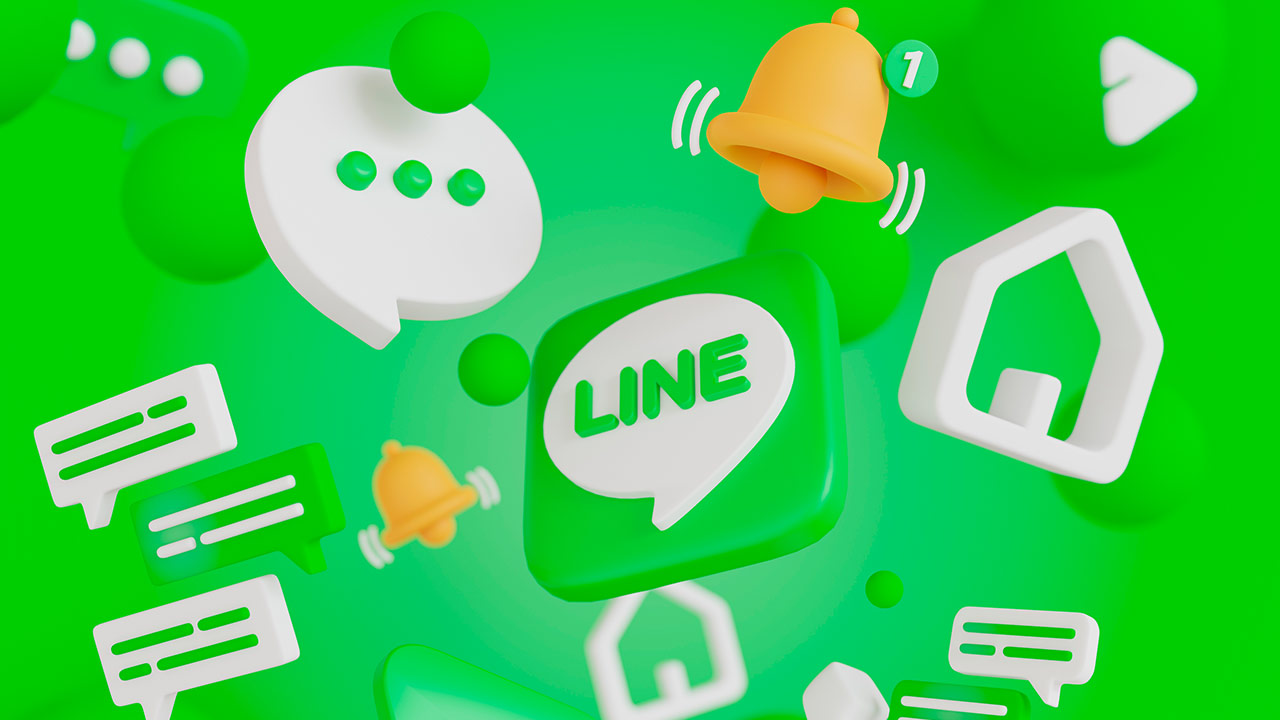
確認電腦操作系統是否支持
檢查操作系統版本是否過舊
- Windows系統要求:LINE電腦版要求至少Windows 7操作系統,並且推薦使用Windows 10或更高版本。如果您的電腦操作系統版本過舊(如Windows XP或Vista),則無法安裝或運行最新版本的LINE。您可以通過點擊“開始”按鈕,然後選擇“設定”中的“系統”來查看您的操作系統版本。若操作系統過舊,建議升級到支持LINE最新版本的操作系統。
- macOS系統要求:LINE的Mac版本要求至少macOS 10.10(Yosemite)版本以上。如果您的macOS版本低於此要求,將無法安裝或運行LINE的最新版本。您可以點擊蘋果菜單,選擇“關於這台Mac”來查看當前的macOS版本。如果版本過低,需要升級至至少macOS 10.10版本才能使用最新版本的LINE。
- 檢查操作系統支援的功能:除了版本要求,某些舊版操作系統可能無法支持最新LINE版本的某些新功能,這會影響使用體驗。例如,一些舊版操作系統可能不支持新引入的加密技術或性能增強功能,因此保持系統更新是至關重要的。
升級操作系統以支持最新的LINE版本
- Windows操作系統升級:對於Windows 7及以下版本的用戶,升級到Windows 10或更高版本將能夠享受更好的性能和對LINE的全面支持。升級過程可以通過“設定”中的“更新與安全”選項進行。如果您的Windows 7系統未來不再獲得Microsoft的官方支持,建議盡快升級,這不僅能提升LINE的兼容性,還能提高整體系統安全性。
- macOS操作系統升級:如果您使用的是macOS系統且版本低於10.10,可以在蘋果的“系統偏好設置”中檢查系統更新,或直接通過Mac App Store下載並安裝最新版本的macOS。升級到較新的macOS版本將確保您的Mac電腦與最新的LINE版本兼容,並且能使用LINE的所有新功能。
- 硬體要求:升級操作系統之前,請確保您的電腦硬體符合新操作系統的要求。某些舊電腦可能無法支持最新的Windows 10或macOS版本。您可以在操作系統升級頁面查看相應的硬體要求,確保您的電腦能夠運行新版本的操作系統和LINE。
檢查操作系統的兼容性
- 操作系統更新檢查:操作系統更新後,請再次檢查LINE是否能夠正常運行。許多操作系統升級後,某些舊版應用程序可能會遇到兼容性問題。在這種情況下,您可以訪問LINE官方網站查看是否有更新的安裝包,或進行必要的設置調整來解決兼容性問題。
- 驅動程式更新:更新操作系統後,可能需要更新您的硬體驅動程式,以確保所有的硬體設備(如顯示卡、音效卡等)能夠正常工作。可以前往硬體製造商的官方網站下載最新的驅動程式,這樣可以提升系統的整體性能和兼容性,確保LINE運行流暢。
- 使用兼容性模式:如果在更新操作系統後,LINE仍然無法正常啟動或運行,您可以嘗試使用Windows的兼容性模式。右鍵點擊LINE快捷方式,選擇“屬性”,然後切換到“兼容性”標籤,選擇一個較舊版本的操作系統來運行LINE,這有時能解決一些兼容性問題。

如何解決LINE電腦版無法啟動的問題?
有時候,LINE電腦版無法啟動可能是由於應用程式崩潰或系統故障。您可以嘗試重啟電腦或重新安裝LINE,確保使用的是最新版本的LINE應用。
LINE電腦版顯示無法連接網路,怎麼辦?
當LINE顯示「無法連接網路」時,首先確認您的網路連接是否正常。可以檢查網路設置,重新啟動路由器,或者切換網路環境,然後再次嘗試打開LINE。
為什麼LINE電腦版總是顯示登錄失敗?
登錄失敗可能是由於帳號信息錯誤或伺服器問題。請確保您的帳號和密碼正確,並檢查LINE是否有正在進行的伺服器維護,您可以等待一段時間後再重新登錄。
為什麼LINE電腦版安裝後無法啟動?
如果LINE電腦版安裝後無法啟動,可能是因為您的操作系統版本不相容或缺少必要的系統更新。確保您的電腦符合LINE的最低系統需求,並安裝所有操作系統的最新更新。
如何處理LINE電腦版卡在載入畫面不動?
LINE卡在載入畫面不動的問題,可能是由於程式或系統資源不足。您可以試著清除LINE的快取或重新安裝應用程式,有時候這樣能解決載入過程中的錯誤。